Windows가 설치된 스마트폰에서 브라우저를 사용하여 앱 다운로드 및 설치

웹 브라우저를 사용하여 Windows 10 Mobile 및 Windows Phone용 앱을 설치하는 효율적인 방법을 알아보세요.
우리는 항상 Microsoft의 제품군 기능과 설정이 다소 복잡하고 이해하기 쉽지 않다는 것을 알게 되었습니다. 그러나 Windows 10에서는 상황이 바뀌었고 더 나은 방향으로 바뀌었습니다. 이전보다 훨씬 쉽게 Windows 10 PC 또는 장치에 자녀 계정을 추가할 수 있습니다. 몇 번의 클릭 또는 탭, 몇 가지 설정만 하면 자녀가 Windows 10 PC를 귀하의 조건에 따라 안전하게 사용할 수 있습니다. Windows 10에서 자녀 계정을 추가하는 방법은 다음과 같습니다.
내용물
Windows 10에서 가족 설정 열기
시작하려면 설정 앱 을 엽니다 . 이를 수행하는 빠른 방법은 시작 메뉴 에서 바로 가기를 클릭하거나 탭하는 것 입니다. 그런 다음 계정 설정 범주를 엽니다.
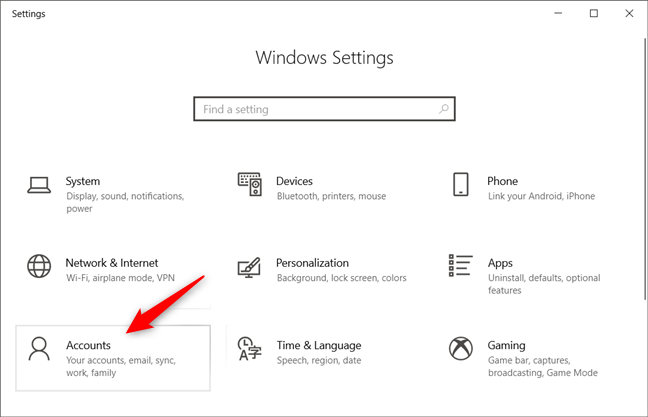
Windows 10 설정의 계정 범주
왼쪽 사이드바에서 '가족 및 기타 사용자'를 선택합니다.
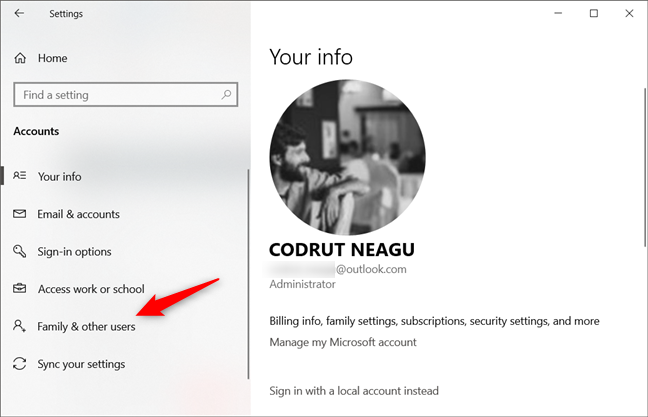
계정 카테고리의 가족 및 기타 사용자 섹션
창 오른쪽에서 "가족 구성원 추가"를 클릭하거나 탭합니다.
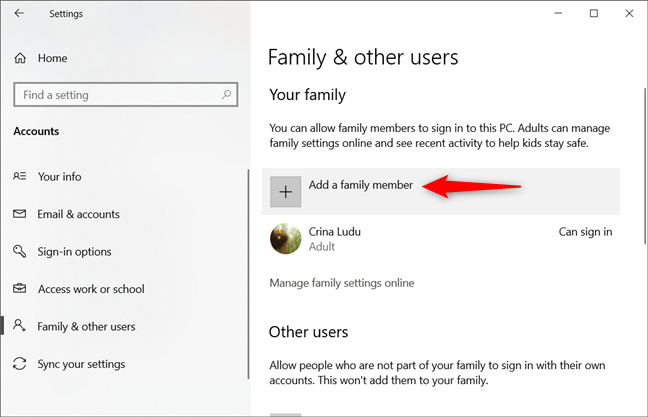
가족 구성원 추가 선택
Microsoft 계정이 있는 자녀를 추가하는 방법
Windows 10은 "어린이 또는 성인 추가" 를 원하는지 묻는 새 창을 엽니다 . "자식 추가" 옵션을 선택 하십시오 . 자녀에게 이미 Microsoft 계정 이 있는 경우 Windows 10, Xbox, Office, Outlook.com, OneDrive 또는 Skype에 로그인하는 데 사용하는 이메일 주소가 있다는 의미입니다.
동일한 이메일 주소를 사용하여 Windows 10 PC에서 자녀의 새 계정을 추가할 수 있습니다. 그렇게 하려면 "자녀의 이메일 주소 입력" 이라고 표시된 텍스트 필드에 자녀의 이메일 주소를 입력하고 다음 을 클릭하거나 탭 합니다.
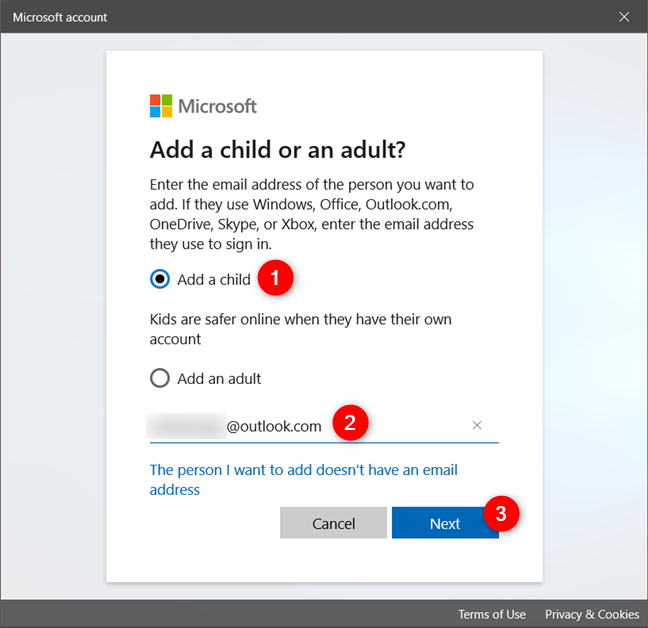
Windows 10 PC에 자녀 추가
현재 사용 중인 PC 또는 장치에 자녀를 추가할 것인지 확인합니다.
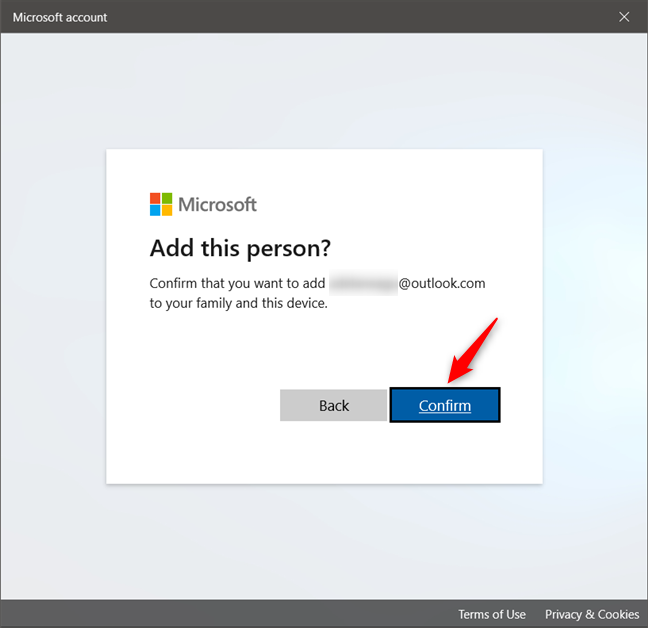
자녀를 가족에 추가할 것인지 확인합니다.
모든 것이 제대로 작동하면 Microsoft는 "[하위 Microsoft 계정]을(를) 자녀로 가족에 추가하도록 초대했습니다." 라고 알려줍니다. 또한 가족 설정이 계정에 적용되려면 자녀가 이메일에서 보낸 초대를 수락해야 합니다. 닫기 버튼을 클릭하거나 탭 합니다.
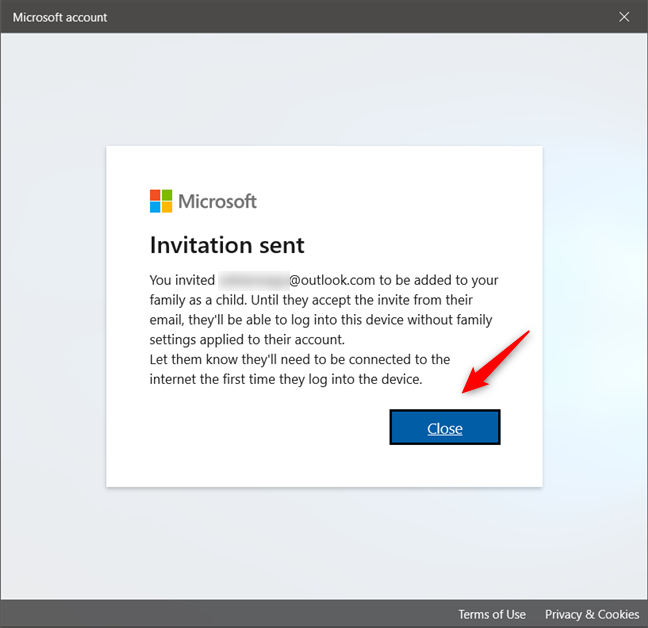
가족 가입 초대장이 자녀에게 전송되었습니다.
설정 앱으로 돌아 가면 이제 자녀 계정이 PC에 생성되었으며 자녀가 자신의 계정을 사용하여 Windows 10에 로그인할 때까지 현재 상태가 보류 임을 확인할 수 있습니다.
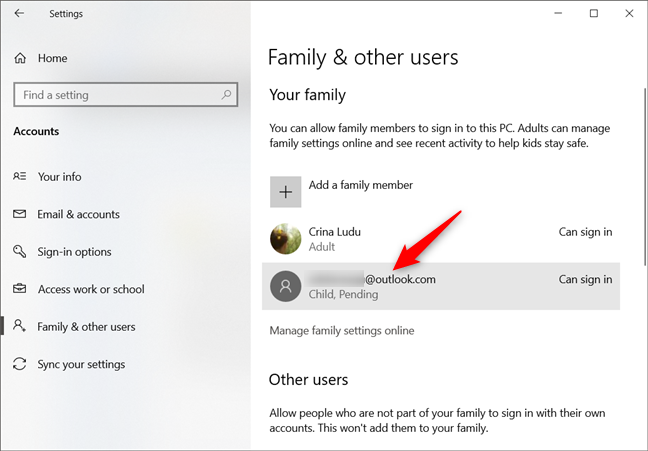
자녀 계정이 설정되었으며 로그인할 때까지 상태는 보류 중입니다.
이 문서의 마지막에서 두 번째 섹션을 확인하여 자녀의 계정이 활성화되기 전에 취해야 할 추가 단계를 확인하십시오.
Windows 10에서 이메일 없이 자녀 계정을 추가하는 방법
자녀에게 Microsoft 계정 이 없는 경우 자녀 를 위해 만들어야 합니다. 그렇게 하지 않으면 표준 로컬 계정 만 구성할 수 있지만 하위 계정을 설정할 수 없습니다 . 자녀를 위한 Microsoft 계정을 만드는 첫 번째 단계는 "추가하려는 사람에게 이메일 주소가 없습니다." 링크를 클릭하거나 탭하는 것입니다.
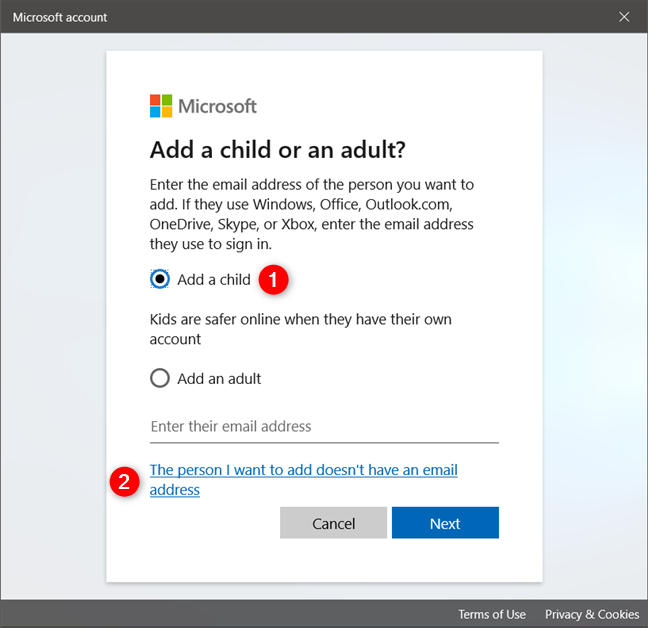
자녀에게 이메일 주소가 없을 때 자녀 계정 생성 선택
그러면 Microsoft에서 자녀의 새 전자 메일 주소 이름을 지정하는 방법을 묻습니다. 귀하와 귀하의 자녀가 모두 좋아하는 이름을 선택하고 다음 을 클릭하거나 탭 합니다 . 또는 자녀의 전화번호(전화가 있는 경우)를 사용하거나 "대신 이메일을 사용"하도록 선택할 수도 있습니다 . 후자의 옵션이 이상하게 들리지만 실제로는 그렇지 않습니다. 예를 들어 자녀가 이미 Gmail과 같이 Microsoft 이외의 제공업체에서 제공한 이메일 계정을 가지고 있는 경우 해당 계정을 사용하여 자녀를 위한 Microsoft 계정을 만들 수 있습니다.
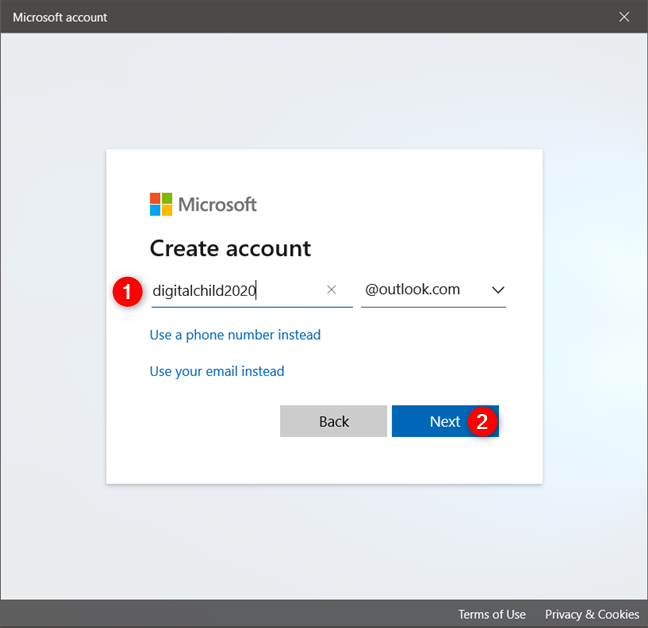
자녀를 위한 Microsoft 계정 만들기
자녀의 새 전자 메일 계정에 대한 강력한 암호를 입력하고 자녀가 Microsoft로부터 정보, 팁 및 제안을 받을지 여부를 선택한 후 다음 버튼을 누릅니다.
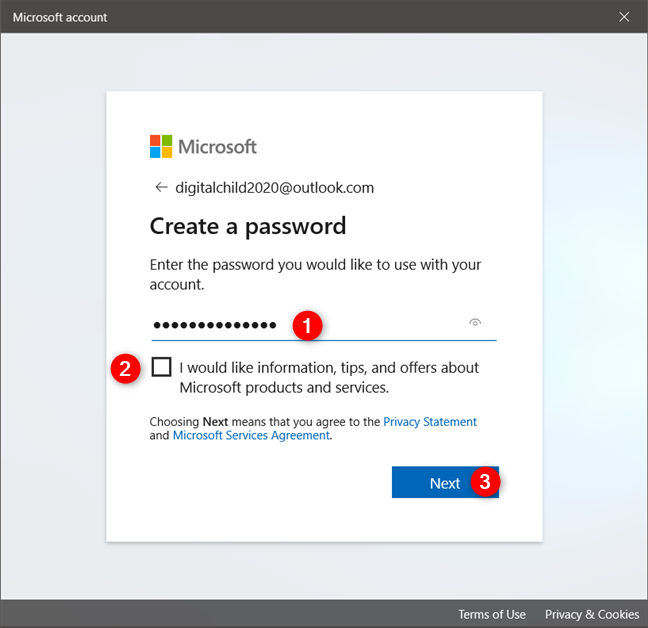
자녀 계정의 비밀번호 만들기
다음 단계에서 자녀의 성과 이름을 입력하십시오.
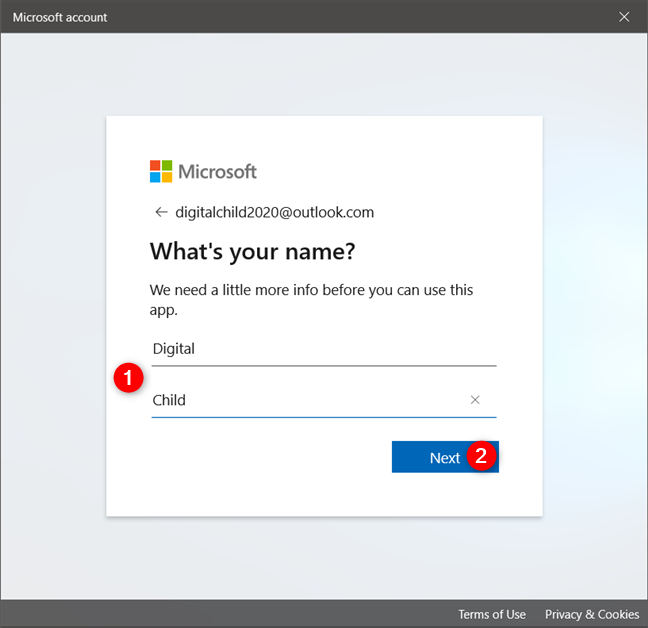
아이의 이름 지정하기
자녀가 거주하는 국가를 선택하고 자녀의 월 , 일, 생년월일 을 지정 하십시오.
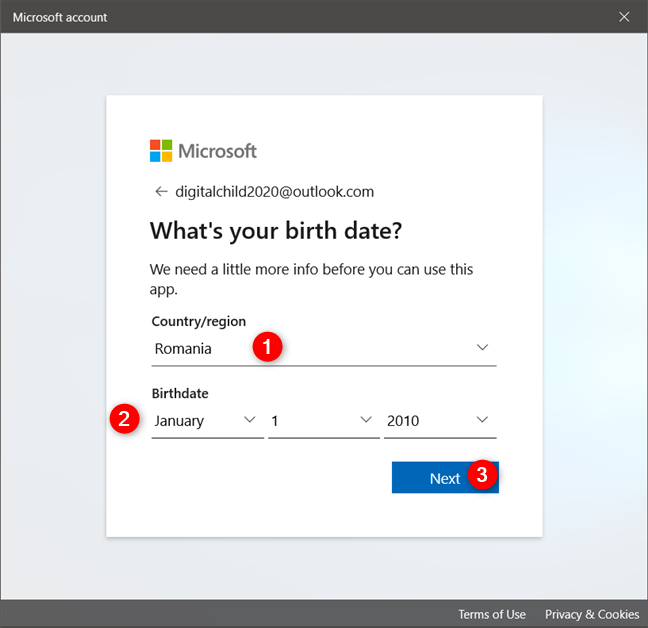
자녀의 국가 및 생년월일
다음 단계는 자녀에게 이미 Microsoft 계정이 있는지 여부 또는 자녀를 위해 지금 만들었는지 여부에 관계없이 동일합니다.
자녀가 Windows 10에 처음 로그인할 때 취해야 하는 단계는 무엇입니까?
자녀가 Windows 10 PC에 처음 로그온할 때 또는 자녀를 위한 Microsoft 계정을 만든 직후에 부모와 자녀가 수행해야 하는 단계는 다음과 같습니다.
먼저 자녀가 자신의 Microsoft 계정에 인증해야 하므로 자녀의 이메일 계정을 입력하고 다음 을 누릅니다 .
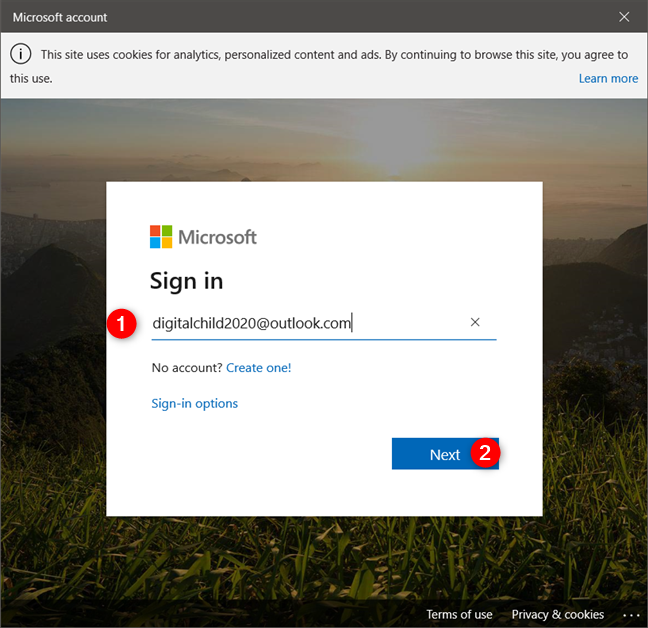
자녀의 계정으로 로그인
자녀의 Microsoft 계정 암호를 입력하고 다음 을 누릅니다 .
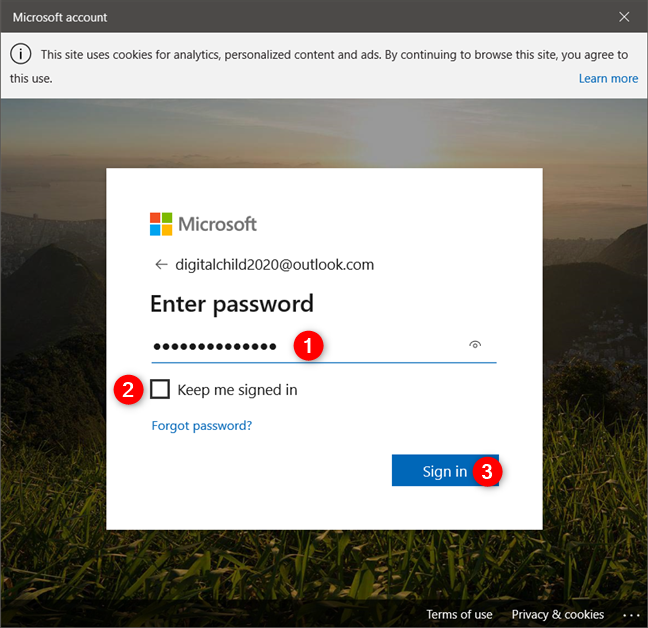
자녀의 비밀번호 입력
이제 성인이 될 수 있는 두 가지 경로가 있습니다. 바로 자녀가 귀하의 성인 계정을 사용하여 로그인하거나 로그인할 수 있는 권한을 요청하는 이메일을 보내도록 하십시오. 이메일 경로를 선택하면 웹 브라우저에서 다음 단계를 수행할 수 있습니다. 그러나 이미 Windows 10 PC를 사용하고 있으므로 지금 로그인하고 자녀에게 필요한 권한을 지금 부여하는 것이 더 빠릅니다.
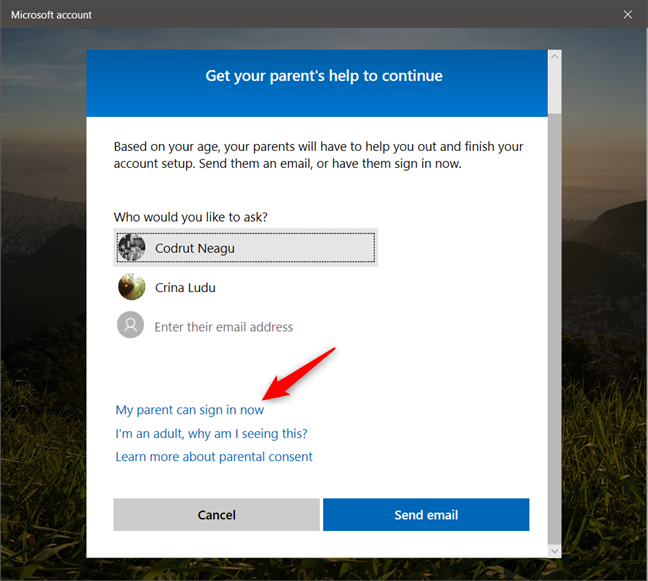
지금 바로 부모로 로그인하기로 선택
로그인을 클릭하거나 탭합니다 .
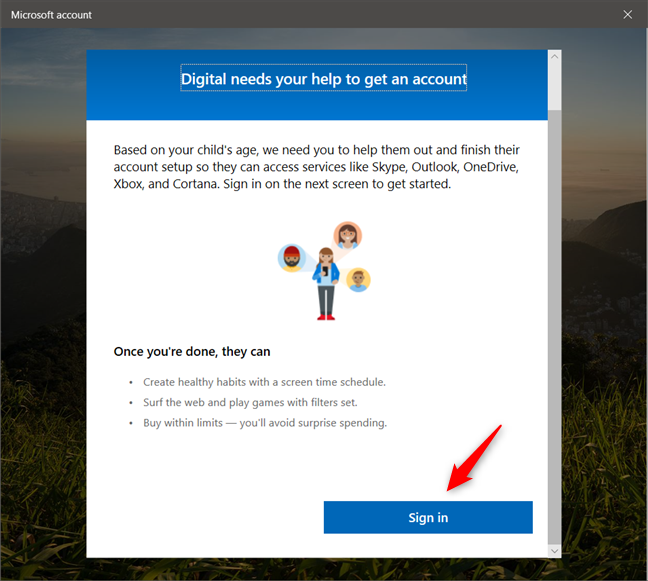
로그인 버튼 누르기
(성인) Microsoft 계정의 자격 증명을 입력하여 부모로 인증합니다.
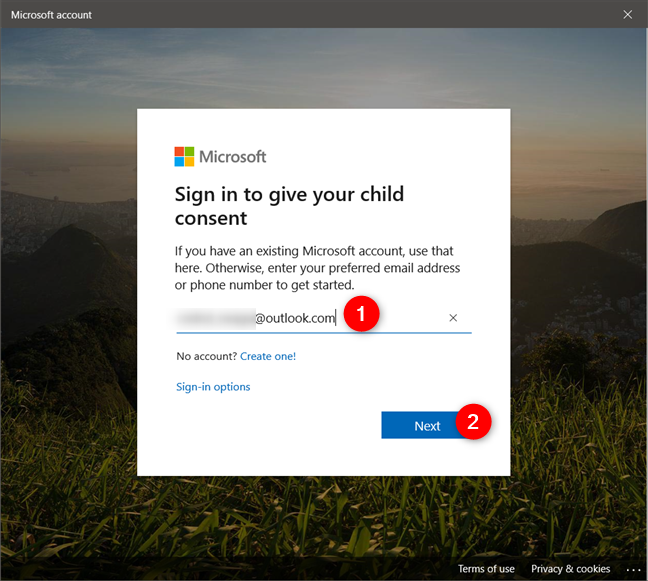
부모의 Microsoft 계정으로 인증
그런 다음 Microsoft는 자녀의 Microsoft 계정과 수집한 데이터를 수집하고 사용하는 방법과 관련된 "법적 사항"을 보여줍니다. "예, 동의합니다" 버튼 을 눌러 모두 동의해야 합니다 .
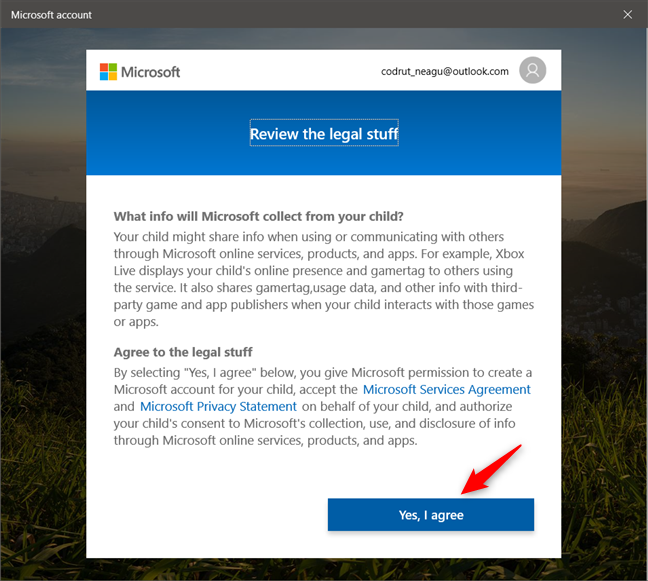
법적 내용에 동의하기로 선택
다음으로 Microsoft는 자녀가 "[...] 타사 앱에 로그인 할 수 있도록 허용할 것인지 묻습니다 . 원하는 것을 선택하되, 예를 들어 자녀에게 타사 앱 사용에 대한 액세스 권한을 부여하지 않는 경우 자녀가 Google 또는 Apple의 앱에서 자신의 Microsoft 계정을 사용할 수 없다는 점을 알아두십시오. 결정을 마치면 계속 을 클릭하거나 탭합니다 .
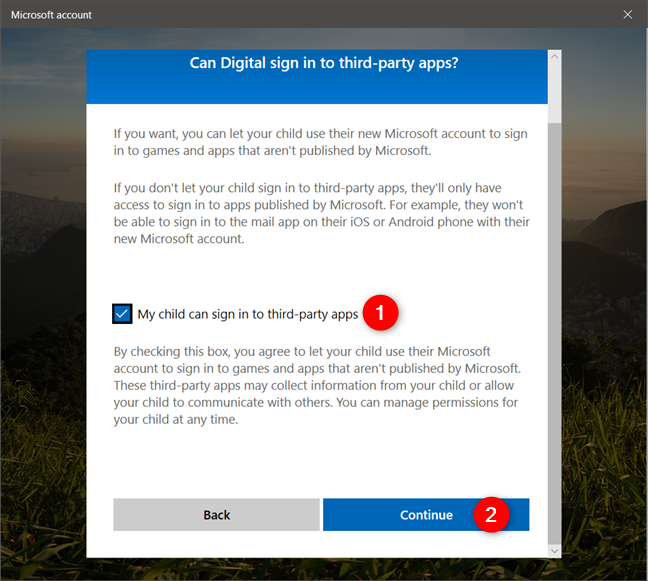
자녀의 타사 앱 사용 동의 여부 선택
마지막으로 완료 버튼을 누릅니다.
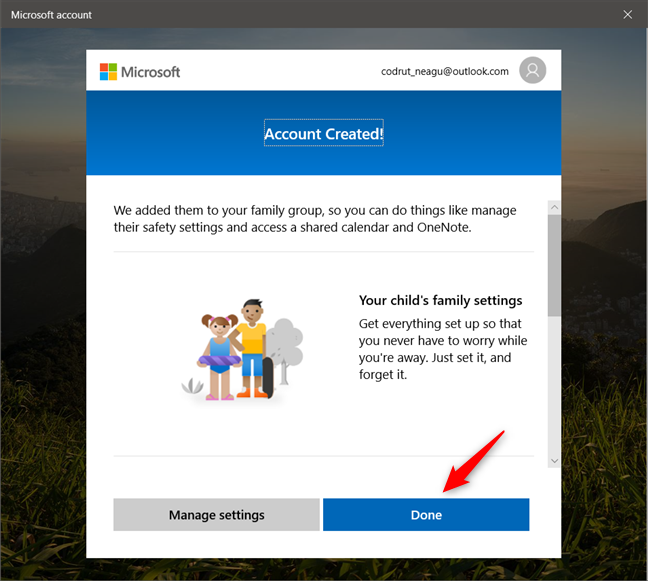
완료 버튼을 클릭하거나 탭하면 최종 단계가 표시됩니다.
여기에서 설정 관리 도 사용할 수 있습니다. 이 버튼을 누르면 Microsoft는 PC의 기본 웹 브라우저를 사용하여 온라인으로 가족 설정으로 이동합니다. 여기에서 자녀의 활동을 확인하고 기기 사용 시간, 앱 및 게임 제한, 콘텐츠 제한 과 같은 자녀 보호 기능을 조정할 수 있습니다 . 또한 자녀가 사용하는 장치를 찾고 자녀의 계정에 돈을 추가할 수 있습니다.
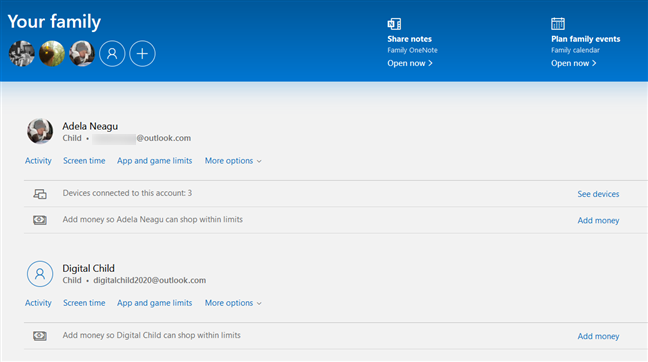
Microsoft는 가족을 관리할 수 있는 특별한 웹 페이지를 제공합니다.
그게 다야! 이제 자녀는 Windows 10 PC 또는 장치에 자신의 사용자 계정을 갖게 되며 즉시 사용할 수 있습니다.
자녀를 위해 Windows 10 장치에서 자녀 계정을 만드셨습니까?
Windows 10 PC에 자녀 계정을 추가하는 것은 1~2분 안에 완료할 수 있는 간단한 과정입니다. 그것에 대해 복잡한 것은 없으며 우리는 그것을 좋아합니다. 하지만 Microsoft 계정과 전자 메일 주소를 사용하지 않고는 로컬 자식 계정을 만들 수 없다는 사실이 마음에 들지 않습니다. 몇 년 전만 해도 이메일 주소를 만들려면 12세 또는 13세 이상임을 확인해야 했습니다. 더 이상 그렇지 않은 것 같습니다. 그것에 대해 어떻게 생각하세요? 반면에 Windows 10에서 자녀 계정을 설정하는 것이 얼마나 쉬운지 마음에 드십니까?
웹 브라우저를 사용하여 Windows 10 Mobile 및 Windows Phone용 앱을 설치하는 효율적인 방법을 알아보세요.
Windows PC 또는 장치에 연결하는 모든 종류의 미디어 또는 장치에 대한 기본 자동 실행 동작을 변경하는 방법.
Mac에서 작업 그룹을 변경하시겠습니까? Mac이 Windows 또는 Linux를 사용하는 컴퓨터를 포함하여 다른 컴퓨터와 네트워크에서 잘 작동하도록 올바르게 설정하는 방법은 다음과 같습니다.
Android 스마트폰의 빠른 설정, Google 어시스턴트 또는 Google Play 스토어의 손전등 앱을 통해 손전등을 쉽게 켜는 방법을 알아보세요.
TP-Link Wi-Fi 6 라우터에서 IPv6 설정을 어떻게 찾나요? TP-Link 라우터에서 IPv6을 활성화하고 모든 관련 설정을 변경하는 방법. 전문가의 팁도 포함되어 있습니다.
Windows 10에서 Microsoft Edge 다운로드 위치를 변경하고 다운로드 저장 프롬프트를 활성화하는 방법에 대해 알아보세요.
Windows 10 및 Windows 11에서 게임 모드를 켜는 방법을 알아보세요. 최적의 게임 성능을 위한 팁입니다.
화면을 잠글 때 Huawei 스마트폰이 앱을 강제 종료하지 않도록 하는 방법. 바이러스 백신, 자녀 보호 기능, 음성 녹음기, 피트니스 추적기 또는 탐색 앱 비활성화를 중지하는 방법.
iPhone 또는 iPad에서 두 가지 방법으로 언어를 변경하는 방법을 알아보세요! 스페인어, 중국어, 독일어 또는 기타 언어로 전환합니다.
전체 화면 Google Chrome 및 기타 브라우저에 넣는 방법: Mozilla Firefox, Microsoft Edge 및 Opera. 전체 화면 모드를 종료하는 방법.
Windows는 암호를 얼마나 안전하게 저장합니까? 암호를 쉽게 읽는 방법과 보안을 강화하는 팁을 알아보세요.
고급 보안이 포함된 Windows 방화벽이란 무엇입니까? 고급 보안으로 Windows 방화벽을 여는 방법은 무엇입니까? 기존 규칙을 보고 비활성화하거나 제거하거나 속성을 변경하는 방법.
몇 번의 탭으로 iPhone 키보드를 다른 언어 또는 레이아웃으로 변경하는 방법을 알아보십시오! iPhone 키보드를 추가, 변경 및 전환합니다.
내가 가지고 있는 PowerPoint 버전은 무엇입니까? Microsoft PowerPoint의 최신 버전은 무엇입니까? 최신 버전의 PowerPoint로 업데이트하려면 어떻게 합니까?
CMD를 포함하여 Windows Defender 방화벽을 여는 데 사용할 수 있는 모든 방법, 바로 가기 및 명령.
삼성폰에서 Galaxy AI를 더 이상 사용할 필요가 없다면, 매우 간단한 작업으로 끌 수 있습니다. 삼성 휴대폰에서 Galaxy AI를 끄는 방법은 다음과 같습니다.
인스타그램에 AI 캐릭터를 더 이상 사용할 필요가 없다면 빠르게 삭제할 수도 있습니다. 인스타그램에서 AI 캐릭터를 제거하는 방법에 대한 가이드입니다.
엑셀의 델타 기호는 삼각형 기호라고도 불리며, 통계 데이터 표에서 많이 사용되어 숫자의 증가 또는 감소를 표현하거나 사용자의 필요에 따라 모든 데이터를 표현합니다.
모든 시트가 표시된 Google 시트 파일을 공유하는 것 외에도 사용자는 Google 시트 데이터 영역을 공유하거나 Google 시트에서 시트를 공유할 수 있습니다.
사용자는 모바일 및 컴퓨터 버전 모두에서 언제든지 ChatGPT 메모리를 끌 수 있도록 사용자 정의할 수 있습니다. ChatGPT 저장소를 비활성화하는 방법은 다음과 같습니다.
기본적으로 Windows 업데이트는 자동으로 업데이트를 확인하며, 마지막 업데이트가 언제였는지도 확인할 수 있습니다. Windows가 마지막으로 업데이트된 날짜를 확인하는 방법에 대한 지침은 다음과 같습니다.
기본적으로 iPhone에서 eSIM을 삭제하는 작업도 우리가 따라하기 쉽습니다. iPhone에서 eSIM을 제거하는 방법은 다음과 같습니다.
iPhone에서 Live Photos를 비디오로 저장하는 것 외에도 사용자는 iPhone에서 Live Photos를 Boomerang으로 매우 간단하게 변환할 수 있습니다.
많은 앱은 FaceTime을 사용할 때 자동으로 SharePlay를 활성화하는데, 이로 인해 실수로 잘못된 버튼을 눌러서 진행 중인 화상 통화를 망칠 수 있습니다.
클릭 투 두(Click to Do)를 활성화하면 해당 기능이 작동하여 사용자가 클릭한 텍스트나 이미지를 이해한 후 판단을 내려 관련 상황에 맞는 작업을 제공합니다.
키보드 백라이트를 켜면 키보드가 빛나서 어두운 곳에서 작업할 때 유용하며, 게임 공간을 더 시원하게 보이게 할 수도 있습니다. 아래에서 노트북 키보드 조명을 켜는 4가지 방법을 선택할 수 있습니다.
Windows 10에 들어갈 수 없는 경우, 안전 모드로 들어가는 방법은 여러 가지가 있습니다. 컴퓨터를 시작할 때 Windows 10 안전 모드로 들어가는 방법에 대한 자세한 내용은 WebTech360의 아래 기사를 참조하세요.
Grok AI는 이제 AI 사진 생성기를 확장하여 개인 사진을 새로운 스타일로 변환합니다. 예를 들어 유명 애니메이션 영화를 사용하여 스튜디오 지브리 스타일의 사진을 만들 수 있습니다.
Google One AI Premium은 사용자에게 1개월 무료 체험판을 제공하여 가입하면 Gemini Advanced 어시스턴트 등 여러 업그레이드된 기능을 체험할 수 있습니다.
iOS 18.4부터 Apple은 사용자가 Safari에서 최근 검색 기록을 표시할지 여부를 결정할 수 있도록 허용합니다.




























